 U ovom članku ćemo pogledati proces obnavljanja podataka uz pomoć vrlo popularnog programa za te svrhe Wondershare Data Recovery. Program se plaća, ali njegova besplatna inačica omogućuje vam oporavak do 100 MB podataka i testiranje sposobnosti oporavka prije kupnje.
U ovom članku ćemo pogledati proces obnavljanja podataka uz pomoć vrlo popularnog programa za te svrhe Wondershare Data Recovery. Program se plaća, ali njegova besplatna inačica omogućuje vam oporavak do 100 MB podataka i testiranje sposobnosti oporavka prije kupnje.
Uz Wondershare Data Recovery, možete oporaviti izgubljene particije, izbrisane datoteke i podatke iz formatiranih pogona - tvrdih diskova, flash diskova, memorijskih kartica i drugih. Vrsta datoteke nije važno - to mogu biti fotografije, dokumente, baze podataka i ostali podaci. Program je dostupan u verzijama za Windows i Mac OS.
Prema temi:
- Najbolji softver za oporavak podataka
- 10 besplatni softver za oporavak podataka
Data Recovery s USB bljesak voziti u Wondershare Data Recovery
Za provjeru, preuzela sam besplatnu verziju programa s službene stranice. http://www.wondershare.com/download-software/Podsjećam vas da pomoću svoje pomoći možete pokušati vratiti do 100 megabajta informacija besplatno.
Bljesak voziti će poslužiti kao pogon, koji je formatiran u NTFS-u, nakon čega su na njemu snimljeni dokumenti i fotografije, a zatim sam izbrisao te datoteke i ponovno formatirala flash disk, već u FAT 32.
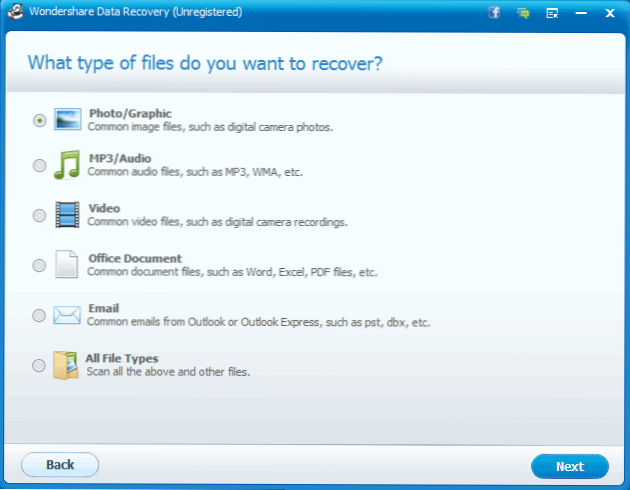
Odaberite vrstu datoteka za vraćanje u čarobnjaku
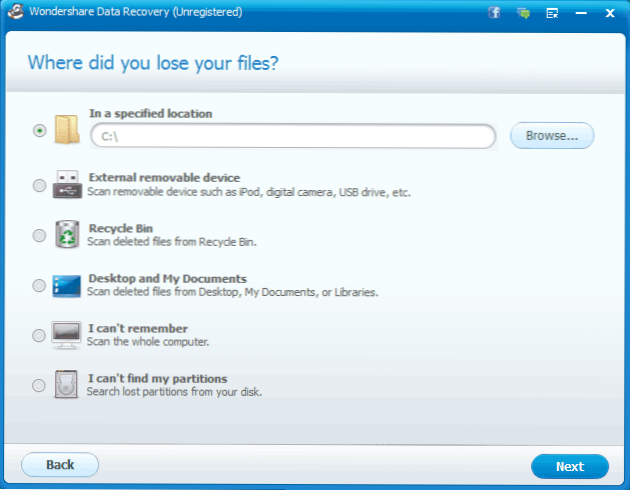
Drugi korak je odabir uređaja s kojeg želite oporaviti podatke.
Odmah nakon pokretanja programa, otvorit će se čarobnjak za oporavak, koji nudi sve u dva koraka - odredite vrstu datoteka koje treba obnoviti i od kojih će ih pogona učiniti. Ako promijenite program u standardni prikaz, vidjet ćemo četiri glavne točke:
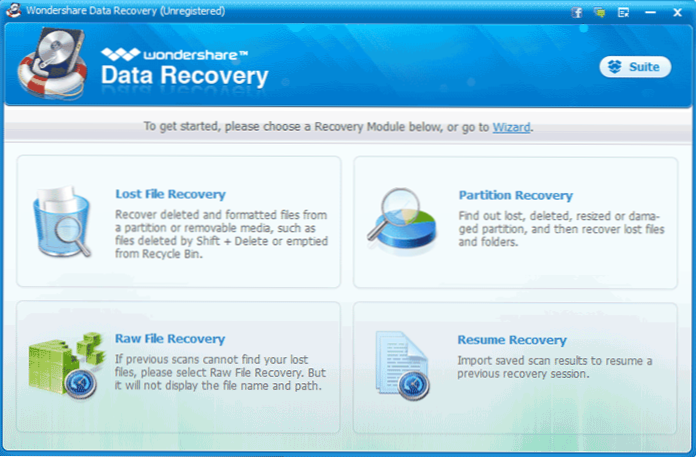
Izbornik Wondershare Data Recovery
- Izgubljeni datotečni oporavak - oporavak izbrisanih datoteka i podataka iz formatiranih particija i prijenosnih pogona, uključujući datoteke koje su bile u ispražnjenoj košari za smeće.
- Partition Recovery - vraćanje izbrisanih, izgubljenih i oštećenih particija, a zatim vraćanje datoteka.
- RAW data recovery - pokušaj oporavka datoteka u slučaju da sve druge metode nisu pomogle. U tom se slučaju naziv datoteke i struktura mapa neće vratiti.
- Nastavi oporavak - otvorite spremljenu datoteku za pretraživanje za izbrisane datoteke i nastavite s postupkom oporavka. Ova stvar je vrlo zanimljiva, osobito u slučajevima kada trebate oporaviti dokumente i druge važne informacije s velikog tvrdog diska. Nikad prije nisam sreo.
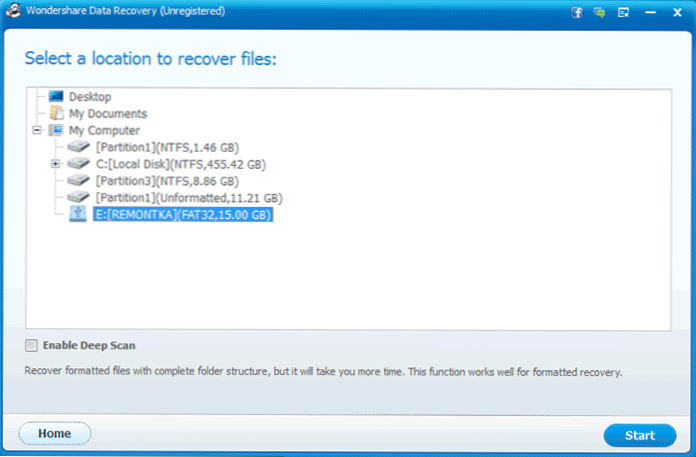
U mom slučaju odabrao sam prvu stavku - Lost File Recovery.U drugoj fazi trebate odabrati pogon iz kojeg program treba obnoviti podatke. Ovdje je također i stavka "Deep Scan" (duboko skeniranje). Zapazio sam i njega. To je sve, ja pritisnem tipku "Start".
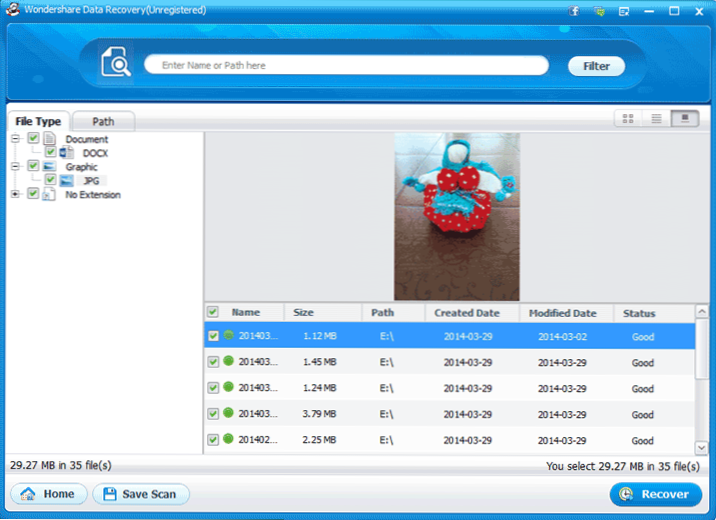
Rezultat oporavka podataka s bljeskalice u programu
Proces pretraživanja datoteka trajao je oko 10 minuta (16 GB flash pogon). Na kraju, sve je pronađeno i uspješno obnovljeno.
U prozoru s pronađenim datotekama razvrstavaju se prema tipu - fotografijama, dokumentima i drugima. Dostupan je pregled fotografija, a na kartici Put možete vidjeti i originalnu strukturu mapa.
U zaključku
Trebam li kupiti Wondershare Data Recovery? - Ne znam, jer besplatni softver za oporavak podataka, na primjer, Recuva, lako se može nositi s gore opisanim. Možda u ovom plaćenom programu postoji nešto posebno i može se nositi s teškim situacijama? Koliko sam ja mogao vidjeti (i ja sam provjerio neke opcije osim one opisane gore) - br. Jedini "trik" sprema skeniranje radi kasnijeg rada s njim. Dakle, po mom mišljenju, ovdje nema ništa posebno.












